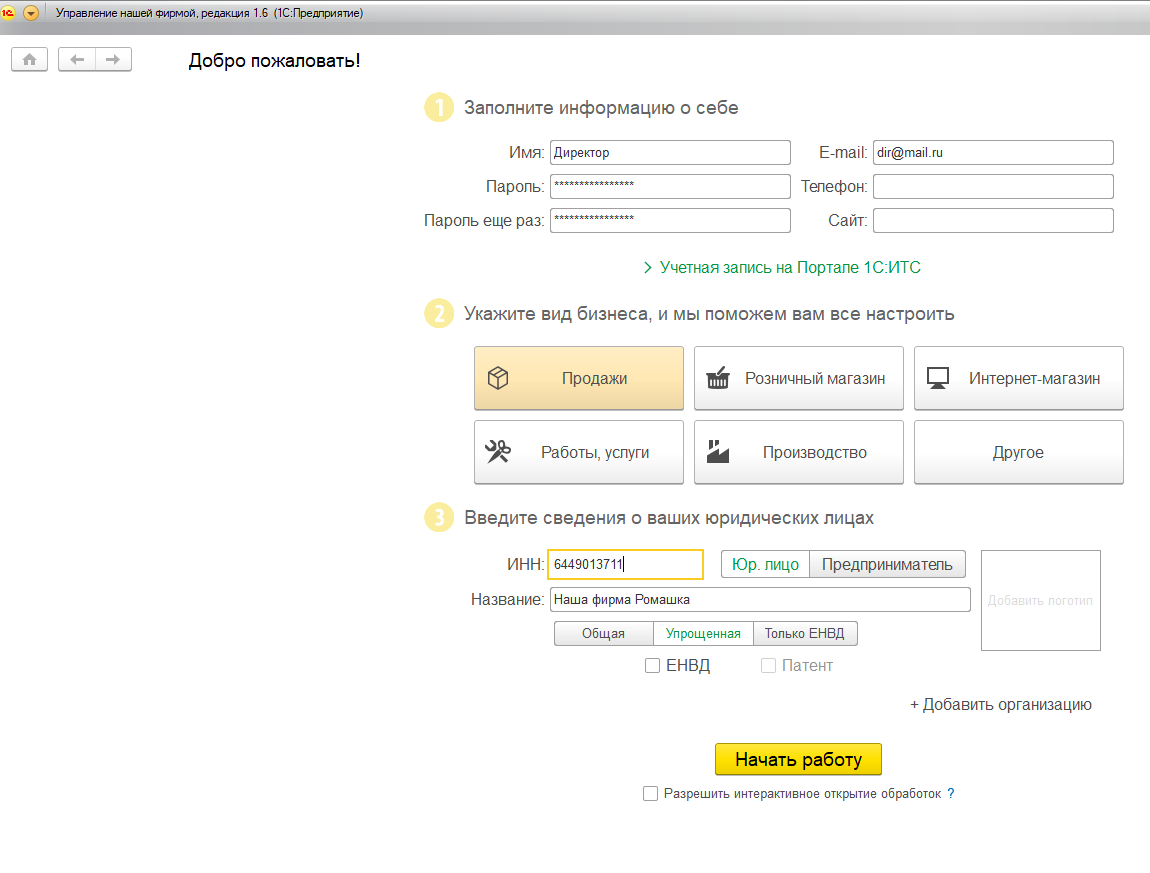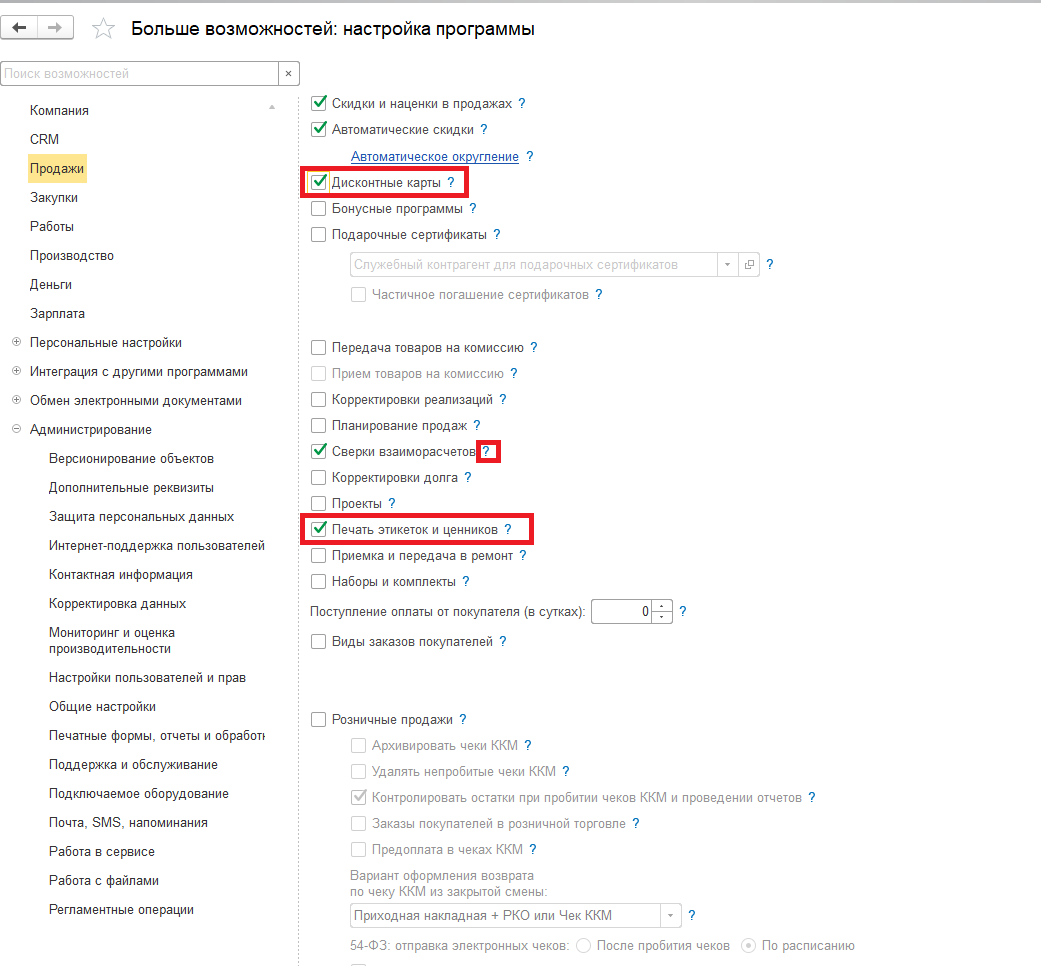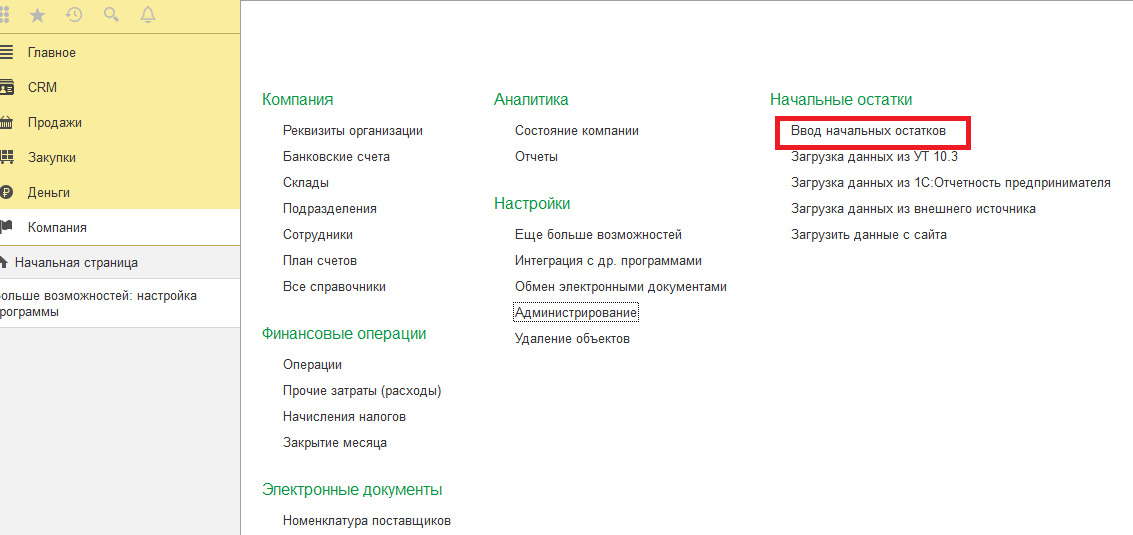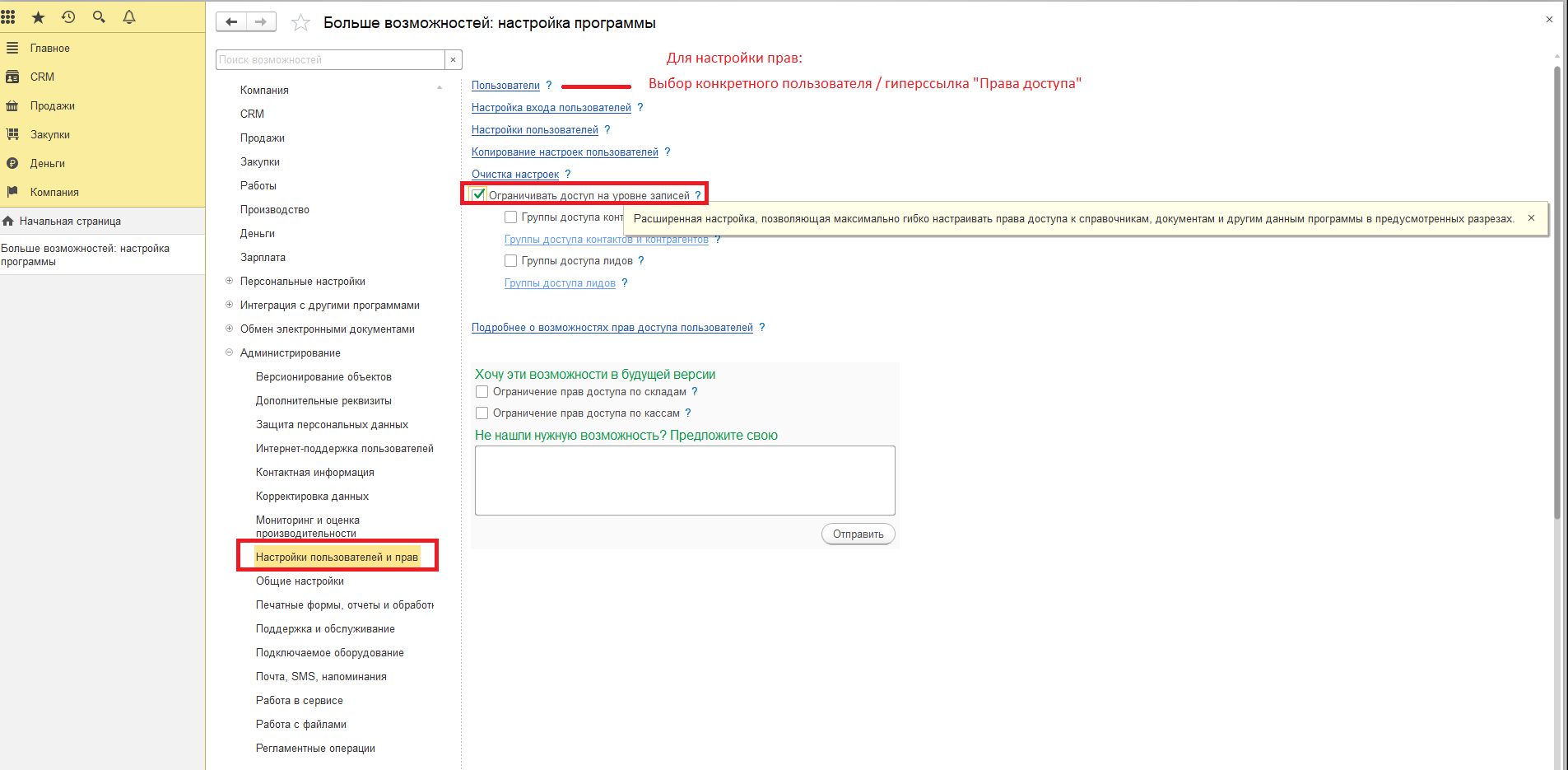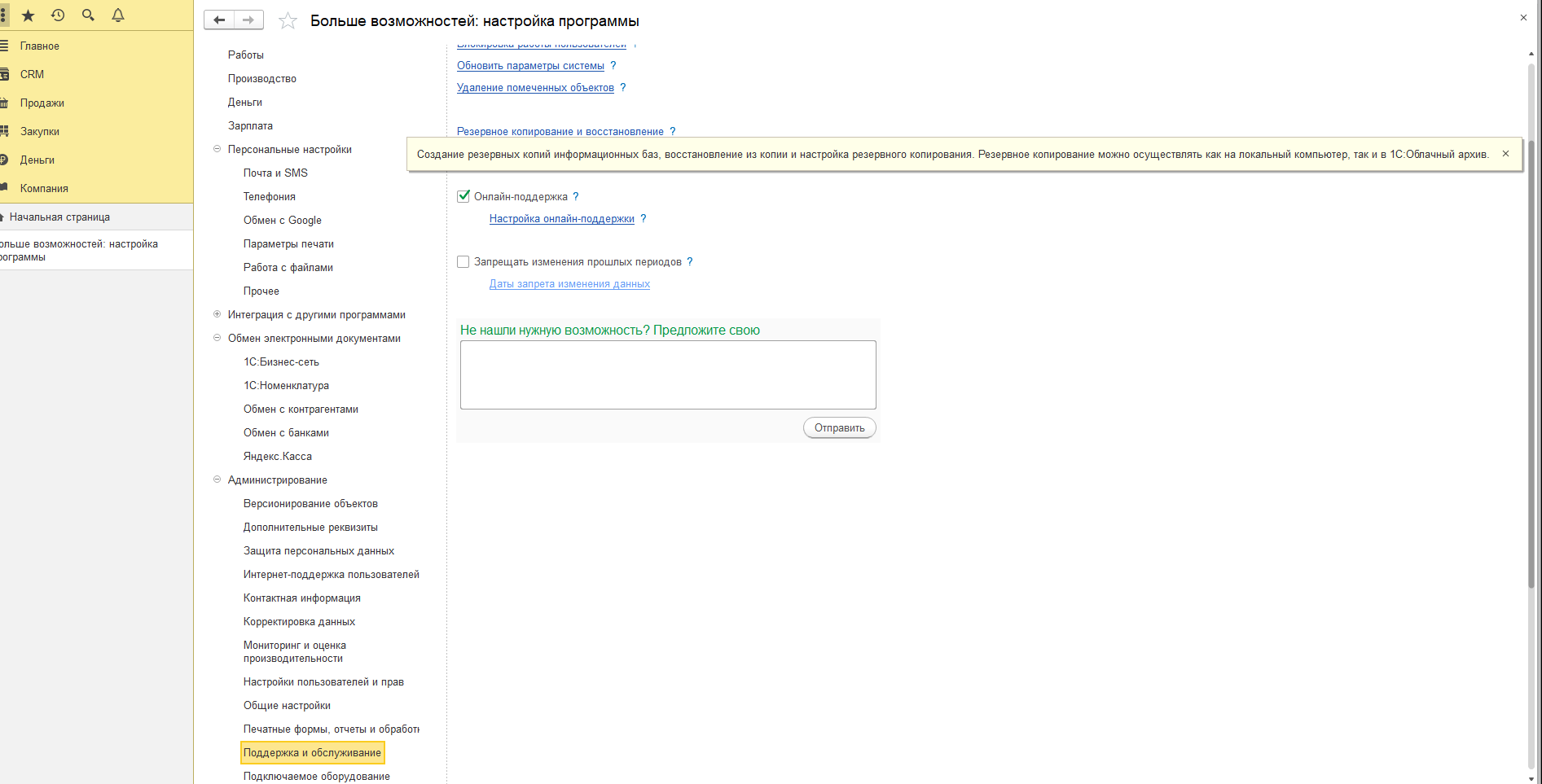- Первоначальная настройка 1С Управление нашей фирмой
- Ввод начальных остатков
- Настройка прав, загрузка классификатора банков и КЛАДР в УНФ
- Резервное копирование в УНФ: защита от сбоев
- Помощь в настройке бизнес-процессов УНФ
- Учет по организациям в УНФ
- Справочник Организации
- Онлайн-помощь. Самые частые вопросы по «1С:Управление нашей фирмой»
- Насколько сложно внедрение и использование «1С:УНФ»?
- Потребуется ли докупать что-то еще, помимо «1С:УНФ» для полноценной работы?
- Чем «1С:УНФ» может помочь начинающему бизнесу?
- Чем «1С:УНФ» может помочь опытному бизнесу?
- Возможна ли совместная работа «1С:УНФ» с интернет-магазином?
- Как при помощи «1С:УНФ» создать собственный интернет-магазин?
- Можно ли работать с «1С:УНФ» на смартфоне или планшете?
- В чем отличия облачной версии программы от настольной?
- Облачная версия «1С:УНФ» будет работать в любом браузере?
- В чем различия настольных версий программы — базовой, ПРОФ и пакетной?
- Зависит ли стоимость облачной версии «1С:УНФ» от срока подписки?
- Сколько стоит подключить дополнительного пользователя в облачной версии?
- Существуют ли льготные тарифы при обновлении подписки?
- Что такое бонусное подключение к сервисам «1С:ИТС»?
Первоначальная настройка 1С Управление нашей фирмой
При начале работы в системе программа 1С УНФ запускает помощник настройки, в котором вводятся наименование организации, реквизиты, система налогообложения, имя пользователя, пароль и e-mail для первого пользователя с административными правами. Следует указать виды деятельности организации и нажать кнопку «Начать работу».
Первоначальная настройка программы — один из ключевых моментов. Если у Вас будут какие-то вопросы, звоните, и мы поможем Вам быстро начать работу! Мы — эксперты по 1С Управление нашей фирмой.
Начало работы в 1С УНФ
По умолчанию в программе включён минимальный функционал. Чтобы расширить возможности программы, необходимо включить опции. Для этого следует перейти в подсистему «Компания» и в группе «Настройки» нажать по гиперссылке «Администрирование». Необходимо пройтись по каждой подсистеме и включить необходимый функционал, как это представлено на рисунке ниже. Напротив каждой настройки представлена всплывающая подсказка, которая активизируется при нажатии на гиперссылку в виде вопросительного знака.
Настройка функционала программы
Как видно из рисунка, были включены опции использования дисконтных карт, а также печати этикеток и ценников.
Ввод начальных остатков
Ввод начальных остатков
Ввод остатков осуществляется с помощью помощника, внешний вид которого представлен на рисунке ниже. В помощнике ввода начальных остатков можно ввести начальные остатки денежных средств на банковских счетах и в кассе, остатки товаров в организации, взаиморасчетов с клиентами, поставщиками, персоналом, сумму задолженности по налогам.
Помощник ввода начальных остатков
Настройка прав, загрузка классификатора банков и КЛАДР в УНФ
Если в программе планируется работа нескольких пользователей, необходимо перейти в «Настройки пользователей и прав», создать пользователей по гиперссылке «Пользователи» и настроить их права. При необходимости можно включить ограничение доступа пользователей на уровне записей (если необходимо, чтобы одни пользователи видели только определенные организации, банковские счета, определенные виды цен (например, только закупочную или только цену продажи) и т.д. Настройка прав доступа осуществляется по гиперссылке «Пользователи» при выборе конкретного доступа при нажатии гиперссылки «Права доступа».
Настроить права можно с по типам документов и справочников (по ссылке приведен пример настройки для 1С УТ, для конфигурации 1С Управление нашей фирмой настройка аналогична), а также с разграничением доступа по данным (например, одним пользователям можно работать только с одними партнёрами, другим только с определенными складами и т.д.).
Создание пользователей и настройка их прав
Чтобы полноценно завести организацию при настройке УНФ, необходимо заполнить все данные. Чтобы это сделать в подсистеме «Компания» необходимо перейти по ссылке «Реквизиты организации», заполнить фактический и юридический адрес, а также основной банковский счет. Для этого необходимо будет загрузить КЛАДР и классификатор банков или с сайта ИТС или со стороннего источника, после чего можно заполнить адреса и банковский счет с использованием подбора из классификатора.
Резервное копирование в УНФ: защита от сбоев
Чтобы обезопасить вашу базу от потери данных в случае какого-либо сбоя, рекомендуется выполнить настройку резервного копирования. Для этого необходимо в настройках перейти в «Поддержка и обслуживание» и щёлкнуть по гиперссылке «Резервное копирование и восстановление». Более подробно описано в отдельной статье.
Настройка резервного копирования
Помощь в настройке бизнес-процессов УНФ
Нужно качественное внедрение УНФ? Звоните! Доверьте настройку УНФ профессионалам! Работаем по РФ! Мы — эксперты в области 1С Управление нашей фирмой!
Источник
Учет по организациям в УНФ
Всем привет. Друзья, помогите пожта. в УНФ есть опция по ведению нескольких организаций. Вот, что пишут в справке к данной опции:
«Вести учет по компании». В программном продукте предусмотрено две схемы учета в случае, когда в учетной системе присутствуют несколько организаций:
— Независимая. Учет ведется обособленно по каждой организации, первичные документы оформляются отдельно по каждой организации. Преимущество такого подхода заключается в использовании общих справочников (объектов аналитики), а также общей информационной базы (вся информация хранится в одном месте).
— По компании. Учет ведется агрегировано, по компании в целом, первичные документы оформляются отдельно по каждой организации. Преимущество такого подхода заключается в использовании общих справочников (объектов аналитики), использовании общей информационной базы (вся информация хранится в одном месте), организации учета по компании (если с точки зрения ведения бизнеса все организации представляют собой единое целое).
Объясните пожалуйста, в чем принципиальная разница между этими двумя опциями.
Меня напрягает что в последствии нельзя будет переключится на другую опцию.
Я новичок в работе с этим софтом.
Была ветка по этой теме, но она заглохла. Исчерпывающего ответа в ней не было Учет по организациям в УНФ (1.4.9.45)
Опишу мою ситуацию на всякий случай.
Планируется вести в УНФ три Юр. лица. Два работают в связке, можно сказать работают как одна организация, фактически имеют один склад, но разбита на два юр.лица в целях оптимизации НДС (одна работает с ндс, другая без ндс).
Третье Юр.лицо абсолютно другое направление.
Какой из вариантов опции подойдет лучше в моем случае?
при независимом учете
Т.е. товар пришел на фирму А на основной склад, чтобы продать его с основного склада, но по фирме Б нужно сначало него продать с фирмы А и закупить на фирму Б. Т.е. нельзя продать то, что не куплено конкретно на эту компанию
При учете по компании в целом ведется общий учет по складу в целом, т..е. главное что товар купили и он есть на склад, а уж куплен он на компанию А или Б при продажи это неважно.
Но это не точно, просто исходя из логики описания и опыта предыдущих конфиг
(3) Нашел еще инфу:
«Если флажок Вести учет по «Организации – компании» не установлен, то программа будет вести раздельный учет остатков (запасов, взаиморасчетов) по каждой организации. Если флажок установлен, то учет всех остатков будет общим по компании, указанной в данной настройке. Например, можно будет купить товар на одну организацию, а отгрузить от другой. И при этом не надо будет оформлять документы перепродажи между своими организациями.»
Мне не понятен момент:
«Не надо будет оформлять документы перепродажи между своими организациями.»
Как такое может быть? программа автоматом разносит?
(3) в УТ11\ЕРП2 такие пляски обычно зовут «интеркампани», для УНФ видимо будет вариант «По компании».
учитывая вводную из (0) вам нужно 2 БД — одна с независимым третьим лицом, и вторая с двумя близнецами сросшимися.
(4) значит, что если Лицо2 продаст товар, который был закуплен на Лицо1, то документ перепродажи Лицо1-Лицо2 будет сформирован автоматически. покупателю отдадите документы от Лицо2 как и хотели, а вот внутри уже потом распечатаете перепродажу.
Источник
Справочник Организации
В данном обзоре мы рассмотрим работу со справочником Организации в 1С:Управление нашей фирмой.
Прежде чем начать знакомство со справочником обратимся к настройкам, которые нам доступны в программе. В разделе Компания переходим по команде Еще больше возможностей.

Первый флаг – Несколько организаций — отвечает за возможность использования в программе нескольких организаций. Если этот флаг у вас не установлен, то в разделе Компания вместо справочника организаций вы перейдете на форму заполнения реквизитов предопределенного элемента, где сможете заполнить реквизиты по одной своей компании.
Если же у вас больше одного лица, это могут быть несколько юр. лиц, индивидуальных предпринимателей, то необходимо установить данных флаг. Тогда вам будет доступен список организаций.

С одной стороны это не всегда удобно. Когда вы хотите разделить товар по организациям и соблюдать все требования бухгалтерии в этой части.

Например, ситуация, когда товар закупается на одно лицо, доставка этого товара может оплачиваться с какой-то другой компании или индивидуального предпринимателя, а продает товар вообще третья организация. В этом случае необходимо будет использовать такую настройку. Это позволит вам вести сформировать себестоимость и финансовый результат в целом по компании без привязки к отдельным юридическим лицам.
Теперь рассмотрим сам справочник. В разделе Компания есть команда Организации. В этом справочнике собирается информация о юридических лицах и индивидуальных предпринимателях нашей компании.
Создается новый элемент по кнопке Создать. Можно воспользоваться копированием.

- юридическое лицо,
- или индивидуальный предприниматель.
В зависимости от этого будут изменяться доступные для заполнения реквизиты. Для индивидуального предпринимателя заполняются реквизиты ИП. Как видно ИНН длиной 12 цифр. Программа предлагается заполнить паспортные данные, фамилию, имя, отчество…
Если же мы создаем юридическое лицо, набор реквизитов у нас будет соответствовать юридическому лицу.
Если у вас подключена интернет поддержка, то рекомендуется воспользоваться автоматическим заполнением реквизитов организации по ИНН. Программа заполняет информацию, которую можно взять из справочника ЕГРЮЛ: полное наименование, основные коды, адреса компания.
После этого можно переходить к другим реквизитам, которые программа не смогла автоматически заполнить.

В разделе Адреса и телефоны указываются телефоны, e-mail компании, сайт, юридический, фактический и почтовый адреса. Данная информация может использоваться при подготовке печати первичных документов и при заполнение договоров по шаблонам.
В группе Основной банковский счет выбирается банковский счёт из списка банковских счетов организации.
В группе Основная касса указывается основная касса. Данная информация будет подставляться в кассовые документы по умолчанию.


По гиперссылке Комиссии и подписи участников можно заполнить состав комиссий, которые используется, например, при инвентаризации складских остатков. Далее можно использовать эту информацию для печати первичных документов.
В группе Налогообложение заполняется информация по применяемому в организации режиму налогообложения: общая или упрощенная форма налогообложения, Только ЕНВД, используется ли патентная система налогообложения, какая ставка НДС используется.
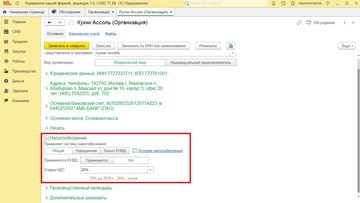
В группе Производственный календарь указывается производственный календарь того региона, в котором работает ваша компания работает. Если вам не подходят производственный календарь Российской Федерации и в вашем регионе используется собственный, оригинальный производственный календарь, то необходимо предварительно будет его создать и далее можно будет уже в этом реквизите указать. Как создавать производственный календарь для вашего региона смотрите соответствующее наше видео.

По гиперссылке Файлы можно посмотреть прикрепленные файлы. Здесь мы видим, как раз изображения печати и логотипа нашей организации.
Источник
Онлайн-помощь. Самые частые вопросы по «1С:Управление нашей фирмой»
Насколько сложно внедрение и использование «1С:УНФ»?
Программа «1С:Управление нашей фирмой» ориентирована на использование в торговых, сервисных и производственных компаниях малого бизнеса. Рекомендованная численность сотрудников — от 1 до 20 человек, однако никаких ограничений по конечному количеству пользователей нет.
Направление коммерческой деятельности и возраст компании не имеют значения: программа будет одинаково эффективна при запуске бизнеса с нуля, при расширении и выходе на новый уровень, при старте отдельных коммерческих или производственных проектов в рамках одной организации.
Потребуется ли докупать что-то еще, помимо «1С:УНФ» для полноценной работы?
Никаких дополнительных опций или программных пакетов приобретать не нужно. «1С:Управление нашей фирмой» — это единое и комплексное решение. Все сосредоточено в одной программе: CRM, продажи, закупки, склад, финансы, поставщики, отчеты для руководителя, налоговая и иная отчетность.
Программа поддерживает несколько сценариев работы (торговля в магазине, интернет-торговля, услуги, производство), загрузку данных из Excel, Google, синхронизации с почтой, загрузку категорий из Яндекс.маркета, загрузку данных с сайта.
Наиболее полно все возможности «1С:УНФ» описаны в этом разделе.
Чем «1С:УНФ» может помочь начинающему бизнесу?
Начальные настройки для старта бизнеса уже есть в программе. Введите персональную информацию и сразу же приступайте к работе. Нарабатывайте и ведите базу клиентов и полезных контактов из смежных областей, ищите выгодных поставщиков и партнеров, загружайте в единую базу контрагентов из своего списка контактов.
Если вы запускаете интернет-магазин — наполняйте его в один клик прямо из «1С:УНФ». Ведите сайт с минимальными затратами времени, настраивая автоматическую выгрузку товаров, картинок, цен, остатков на сайт и загрузку заказов в программу для оформления отгрузки. В вашем распоряжении буду все необходимые инструменты для учета сделок, событий, доходов и расходов, для планирования и аналитики, для контроля всех этапов деятельности.
Банковские операции выполняются просто и быстро — платежки и выписки отправляются в банк напрямую без бухгалтера. С помощью сервиса «1С-Отчетность» готовьте и сдавайте отчетность самостоятельно (для ИП, применяющих УСН и/или ЕНВД).
Чем «1С:УНФ» может помочь опытному бизнесу?
Программа позволит собрать и упорядочить всю имеющуюся у вас информацию в единой базе, найти и использовать ресурсы для повышения дохода и сокращения затрат.
- поддерживать четкую финансовую дисциплину, контролируя дебиторскую задолженность, осуществляя планирование и согласование расходов;
- сэкономить время сотрудников, создав шаблоны документов (например, повторяющиеся счета и платежки);
- сегментировать клиентов и целевые предложения, внедрить гибкую и контролируемую систему программ лояльности;
- быстро подбирать товар по характеристикам, ценам, наличию на складе;
- оценивать результативность менеджеров, применять мотивационные схемы, выдавать задания и контролировать их исполнение;
- получать реальную картину бизнеса — оперативная актуальная информация в разных разрезах в любой момент для размышлений, анализа, сравнения.
Возможна ли совместная работа «1С:УНФ» с интернет-магазином?
«1С:Управление нашей фирмой» можно использовать в качестве бэк-офиса для одного или нескольких интернет-магазинов. Программа автоматизирует все зоны работы интернет-магазина: CRM, работу с заказами, печать документов, складской учет, ценообразование, акции и скидки. Позволяет руководителю строить разнообразные отчеты и планировать финансы, рассчитывать управленческую зарплату. ИП на УСН/ ЕНВД/ патент могут сдавать отчетность в налоговую напрямую через «1С:УНФ». ООО и ИП на ОСНО для сдачи бухгалтерской отчетности могут выгружать данные в 1С:Бухгалтерию с помощью типового обмена.
Программа имеет типовую интеграцию с популярными системами управления сайтами (CMS): «1С-Битрикс», UMI.CMS, InSales, HostCMS, Rugento, Diafan.CMS, Shop-Script. Информационная база интернет-магазина и «1С:Управление нашей фирмой» работают независимо, а в указанный момент времени (по расписанию или по решению пользователя) информация в системах синхронизируется: на сайт выгружается список товаров, а в учетную систему — заказы, оформленные в интернет-магазине.
Вы также можете создать интернет-магазин самостоятельно прямо из программы «1С:Управление нашей фирмой» с помощью «1C-UMI».
Для интеграции интернет-магазина с системой 1С:Предприятие используется открытый протокол обмена данными.
Как при помощи «1С:УНФ» создать собственный интернет-магазин?
- зайдите в «1С:УНФ» в меню CRM — Сайт компании — Создать сайт;
- выберите тип сайта из 4 вариантов: интернет-магазин, сайт компании, лендинг, сайт специалиста;
- проверьте e-mail и имя сайта, после чего нажмите Создать сайт и подождите несколько минут;
- сайт откроется в окне браузера. Товары и их изображения, цены и остатки автоматически выгрузятся на него из «1С:УНФ».
Вам не придется тратить ресурсы на хостинг и продвижение сайта, беспокоиться о сохранности своих данных. Сразу после создания можно начинать продвижения сайта и прием заказов. При желании внешний вид сайта можно изменять — для этого в меню Дизайн доступно 550 готовых шаблонов. В любой момент сайт можно перенести на другой хостинг с передачей прав собственности пользователю и полным сохранением всех наработок — контента, дизайна, позиции в поисковых системах, а также с полным доступом к исходному коду.
Можно ли работать с «1С:УНФ» на смартфоне или планшете?
Да, программа имеет мобильные версии. Находясь в отъезде, вы сможете выписывать и оплачивать счета, отслеживать денежные поступления и информацию о клиентах.
В чем отличия облачной версии программы от настольной?
| Облачная «1С:УНФ» | Настольная «1С:УНФ» |
|---|---|
| Работает в браузере при наличии постоянного подключения к Интернету. | Работает только на компьютере без подключения к Интернету. |
| Всегда автоматически обновлена до последней версии. | Обновления устанавливает пользователь по мере их выхода. |
| Изначально в программе могут работать только два пользователя. Возможно подключение новых пользователей при доплате за каждого из них. Общее количество пользователей не ограничено. | Количество пользователей зависит от приобретенной версии программы и может быть любым. |
Облачная версия «1С:УНФ» будет работать в любом браузере?
Работа облачной версии программы гарантирована в браузерах Microsoft Internet Explorer, Mozilla Firefox, Apple Safari и Google Chrome только после их предварительной настройки.
В чем различия настольных версий программы — базовой, ПРОФ и пакетной?
| Особенности | Для кого? | |
|---|---|---|
| Базовая версия |
| Для самозанятых пользователей и индивидуальных предпринимателей без сотрудников. |
| ПРОФ версия |
| Для организаций, которые только начинают свою деятельность, набирают персонал или планируют регулярно расширяться. |
| Пакетная версия |
| Для организаций с устоявшимся штатом, которые потенциально могут расширяться и увеличивать количество сотрудников. |
Зависит ли стоимость облачной версии «1С:УНФ» от срока подписки?
Да. Для удобства наших пользователей мы предлагаем несколько тарифных планов подписки на облачную версию «1С:УНФ».
| Подписка на 6 месяцев | Подписка на 12 месяцев |
|---|---|
| 8168 рублей 1361 руб/мес | 15637 рублей 1303 руб/мес |
Сколько стоит подключить дополнительного пользователя в облачной версии?
Дополнительные пользователи, третий и далее подключаются на условиях временной подписки. С тарифами вы можете ознакомиться в таблице:
| Подписка на 1 месяц | Подписка на 6 месяцев | Подписка на 12 месяцев |
|---|---|---|
| 912 руб/мес | 3532 рублей 588 руб/мес | 6763 рублей 563 руб/мес |
Существуют ли льготные тарифы при обновлении подписки?
Разумеется. Мы любим наших постоянных клиентов и с удовольствием балуем их скидками на наши продукты.
Что такое бонусное подключение к сервисам «1С:ИТС»?
Покупателям настольных версий ПРОФ и Пакетная мы дарим полноценное использование всех возможностей информационного ресурса «1С:ИТС». Подробное перечисление всех возможностей вы можете найти здесь.
Источник